كيفية إصلاح خطأ تسجيل الدخول المكرر لفرق Microsoft [الدليل]
غالبًا ما تمنعك أخطاء تسجيل الدخول في أحد التطبيقات من استخدامه تمامًا. تسمح بعض التطبيقات للمستخدمين باستخدامها مع أو بدون حساب ولكن Microsoft Teams ليست واحدة منها. مع مستخدمي Microsoft Teams يصبحون جزءًا من الفرق ، ومشاركة المستندات ، وعقد اجتماعات عبر الإنترنت ، وكل ذلك يتطلب حسابًا. هذا يعني أنه إذا كانت Microsoft Teams جزءًا لا يتجزأ من سير عملك ، فلا يمكنك تسجيل الدخول إليه ، فلن تقوم بأي شيء حتى تقوم بإصلاح المشكلة.
خطأ تسجيل الدخول الشائع في Microsoft Teams هو خطأ تسجيل الدخول المكرر. يتعذر على Microsoft Teams التفريق بين تسجيل دخول عميل سطح المكتب وتسجيل الدخول إلى تطبيق الويب. هذا يعني أن المستخدمين قاموا بتسجيل الدخول إلى حساباتهم من واجهة الويب ويحاولون تسجيل الدخول إلى تطبيق سطح المكتب أيضًا. هناك الكثير من التطبيقات التي يمكن أن تعمل في هذا الإعداد نفسه ولكن Microsoft Teams يلقي خطأ في بعض الأحيان. إليك كيفية إصلاحه.
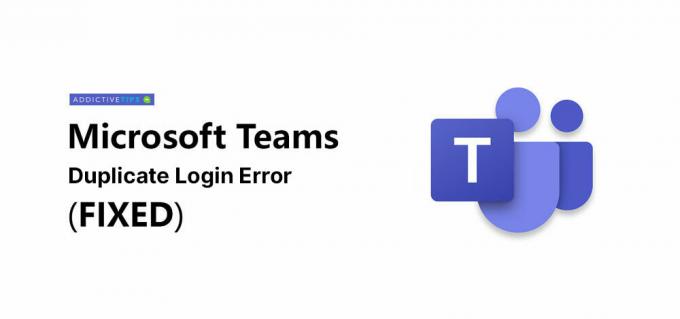
مشكلة تسجيل الدخول المكررة لفرق Microsoft [Fix]
فيما يلي بعض الإرشادات خطوة بخطوة لإصلاح مشكلة تسجيل الدخول المكرر لـ Microsoft Teams:
1. تسجيل الخروج من واجهة ويب MS Teams
في بعض الأحيان يمكن حل خطأ تسجيل الدخول عن طريق تسجيل الخروج من واجهة ويب Microsoft Teams. إذا لم تقم بتسجيل الدخول إليه ، يمكنك الانتقال إلى أحد الحلول الأخرى. إذا قمت بتسجيل الدخول إلى Microsoft Teams web ، فقم بتسجيل الخروج.
- يزور مايكروسوفت فرق الويب.
- انقر فوق رمز ملف التعريف الخاص بك في الجزء العلوي الأيمن.
- حدد تسجيل الخروج.
- بمجرد تسجيل الخروج ، افتح تطبيق Microsoft Teams لسطح المكتب وحاول تسجيل الدخول مرة أخرى.

2. تنظيف ذاكرة التخزين المؤقت لفرق Microsoft
غالبًا ما تكون ملفات ذاكرة التخزين المؤقت مسؤولة عن أخطاء التطبيق. الأمر لا يقتصر على Microsoft Teams. تواجه العديد من التطبيقات الأخرى التي تحتوي على ذاكرة تخزين مؤقت (مثل المتصفح) مشكلة بسبب ذلك. الإصلاح هو تنظيف ذاكرة التخزين المؤقت. إليك كيفية القيام بذلك لـ Microsoft Teams.
- قم بإنهاء Microsoft Teams. يجب إغلاق التطبيق ، وليس فقط تصغيره إلى علبة النظام.
- انقر بزر الماوس الأيمن على شريط المهام وحدد إدارة المهامص.
- اكتشف ال علامة تبويب العمليات إلى عن على أي شيء يتعلق بفرق Microsoft، حدده ، وانقر فوق زر إنهاء المهمة في أسفل اليمين.
- افتح مستكشف الملفات والصق ما يلي في شريط الموقع.
٪ appdata٪ \ Microsoft \ فرق
- يحذف ما يلي المجلدات.
- ذاكرة التخزين المؤقت للتطبيق
- تخزين Blob_
- مخبأ
- GPUCache
- قواعد بيانات
- التخزين المحلي
- مفهرسة ديسيبل
- TMP
- بمجرد حذف الملفات ، إعادة تشغيل النظام الخاص بك و تسجيل الدخول إلى Microsoft Teams.
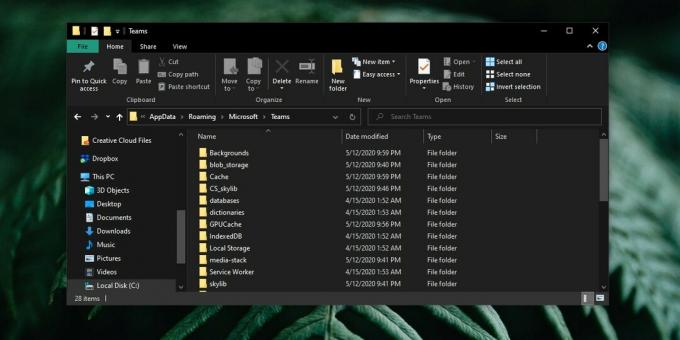
3. إعادة تثبيت Microsoft Teams
إليك كيفية إزالة Microsoft Teams وإعادة تثبيته.
- افتح تطبيق الإعدادات.
- انتقل إلى التطبيقات> التطبيقات والميزات.
- قم بالتمرير لأسفل قائمة التطبيقات وحدد Microsoft Team.
- انقر فوق زر إلغاء التثبيت.
- بمجرد إلغاء تثبيت التطبيق ، أعد تثبيته.
- قم بتنزيل أحدث إصدار من MS Teams من هنا وتثبيته.
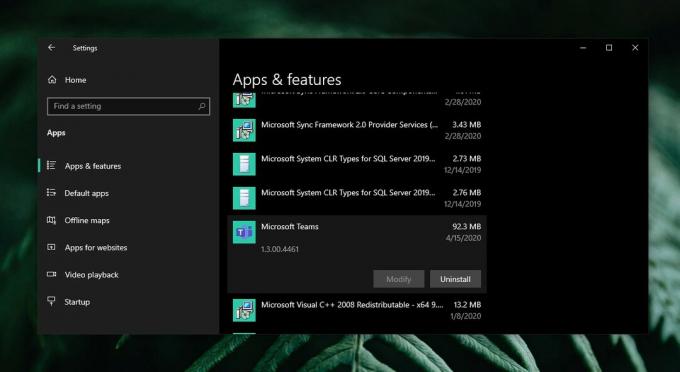
4. مسح ذاكرة التخزين المؤقت لـ DNS
يمكن أن يساعد مسح ذاكرة التخزين المؤقت لنظام أسماء النطاقات على نظامك في حل مشكلات تسجيل الدخول مع جميع أنواع التطبيقات ولا يعد Microsoft Teams استثناءً.
- افتح موجه الأوامر بامتيازات المشرف.
- في نافذة موجه الأوامر ، أدخل الأمر التالي واضغط على Enter
إيبكونفيغ / فلوشدس
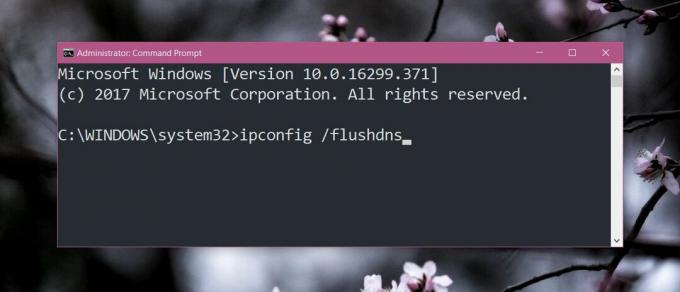
استنتاج
تعد Microsoft Teams مجموعة تعاون مكتبية كاملة تساعد الآن أكثر من 12 مليون شخص حول العالم على العمل كجزء من فريق وتحقيق الأهداف التنظيمية. يتم وضعه من خلال خطواته بشكل لم يسبق له مثيل ، والأخطاء الجديدة ، بالإضافة إلى القديمة القديمة التي لم يتم حلها ، تظهر للضوء. تعد مشكلات تسجيل الدخول مشكلة شائعة ولكن الإصلاح ليس صعبًا جدًا.
بحث
المشاركات الاخيرة
[FIX] ملف Microsoft Teams مؤمن خطأ على Windows 10
يبلغ الكثير من المستخدمين حاليًا عن خطأ في تأمين الملف في عميل Micr...
كيفية إصلاح رمز خطأ Microsoft Teams CAA7000a (SOLVED)
Microsoft Teams هي أداة تعاون عبر الإنترنت قامت بتسهيل العمل عن بُع...
ميكروفون Microsoft Teams لا يعمل ، لم يتم التعرف عليه (تم التصحيح)
لا يوجد شيء أكثر إحباطًا من إعداد جميع أدوات العمل عن بُعد للعثور ع...

![[FIX] ملف Microsoft Teams مؤمن خطأ على Windows 10](/f/09f5607af10676bc215f1b82ad77954b.jpg?width=680&height=100)

